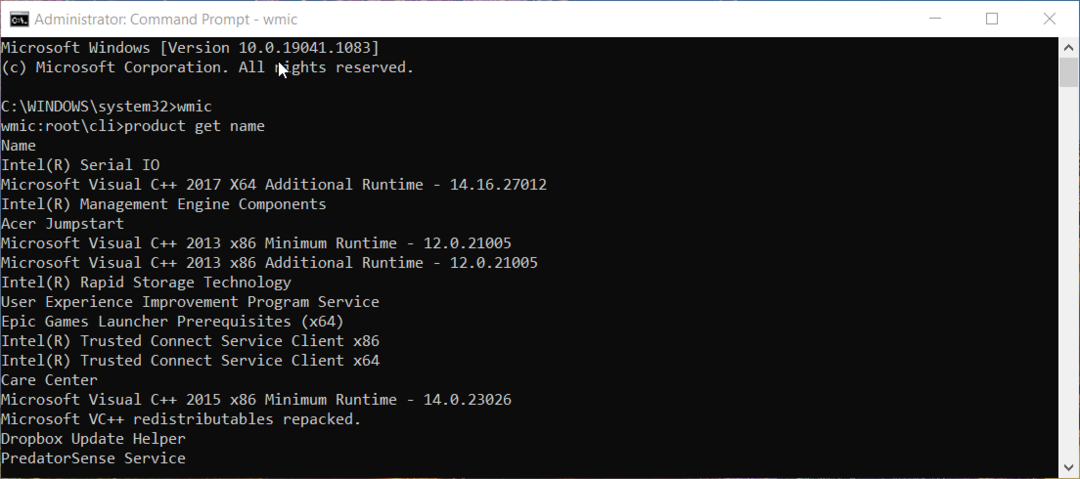Fail on seotud Avast viirusetõrjega
- Kui näete tõrke aswNetSec.sys BSoD, võib põhjuseks olla süsteemifaili rikumine või aegunud viirusetõrjetööriist.
- Selle parandamiseks peate viirusetõrjetööriista desinstallima või värskendama, käivitama SFC-skannimise või tegema puhta installi.

XINSTALLIMINE Klõpsates ALLALAADIMISE FAILIL
- Laadige alla Fortect ja installige see arvutis.
- Käivitage tööriista skannimisprotsess rikutud failide otsimiseks, mis on teie probleemi allikaks.
- Paremklõpsake Alusta remonti et tööriist saaks käivitada fikseerimisalgoritmi.
- Fortecti on alla laadinud 0 lugejad sel kuul.
Kui teie süsteem jookseb kokku ja kuvatakse sinine ekraan, mis näitab draiverifailiga AswNetSec.sys seotud probleemi, võib see juhend aidata!
Uurime mitut meetodit, mis aitavad teil AswNetSec.sys BSoD tõrkeotsingut ja parandamist, mis võimaldab teil süsteemi uuesti tööle panna ja sujuvalt tööle saada.
Mis on aswNetSec.sys BSoD viga?
Fail aswNetSec.sys on seotud viirusetõrjetarkvaraga Avast, mis on populaarne turvaprogramm, mida kasutatakse arvutite kaitsmiseks pahavara ja muude ohtude eest.
Kui see sinise ekraani viga ilmneb, näitab see, et seadmega on probleem Avast viirusetõrje tarkvara või sellega seotud draiver.
See võib häirida arvuti tavalisi toiminguid, põhjustades andmete kaotsiminekut ja võimetuse süsteemi kasutada enne, kui probleem on lahendatud.
Mis põhjustab aswNetSec.sys BSoD tõrke?
Sellel sinise ekraani veal võib olla mitu põhjust; mõned levinumad on siin loetletud:
- Vananenud või ühildumatu Avast rakendus - Kui kasutate Avast vananenud versiooni või kasutate operatsioonisüsteemiga ühildumatut versiooni, võib see põhjustada konflikte ja käivitada BSoD tõrke.
- Rikutud või vigane juht – AswNetSec.sys draiver võib ebatäieliku installi tõttu rikkuda või vananeda, pahavara infektsioonidvõi süsteemifaili rikutud.
- Turvatarkvara häired – Mitme viirusetõrje- või turbetarkvara samaaegne käitamine võib põhjustada konflikte ja süsteemi ebastabiilsust, sealhulgas BSoD vigu.
- Süsteemifailide rikkumine – Kui süsteemifailid on kahjustatud või rikutud, võib teil tekkida palju probleeme. Proovi käivitage süsteemifailide parandamiseks SFC-skannimine.
Eksperdi nõuanne:
SPONSEERITUD
Mõnda arvutiprobleemi on raske lahendada, eriti kui tegemist on puuduvate või rikutud Windowsi süsteemifailide ja hoidlatega.
Kasutage kindlasti spetsiaalset tööriista, nt Fortect, mis skannib ja asendab teie katkised failid oma hoidlast värskete versioonidega.
Nüüd, kui teate probleemi põhjuseid, vaadake meil lahendusi selle parandamiseks.
Kuidas saan aswNetSec.sys BSoD-tõrke parandada?
Enne täpsemate tõrkeotsingu toimingute alustamist peaksite kaaluma järgmiste kontrollide tegemist.
- Taaskäivitage arvuti.
- Veenduge, et ei Windowsi värskendused on ootel.
- Desinstallige muud kolmanda osapoole turvatööriistad täielikult.
Kui olete lõpetanud, liikuge Blue Screen of Death vea parandamiseks üksikasjalike meetodite juurde.
1. Käivitage SFC ja DISM skannimine
- Vajutage nuppu Windows võti, tüüp cmdja klõpsake Käivitage administraatorina.

- Klõpsake Jah jätkamiseks.
- Kopeerige ja kleepige järgmine käsk, et kontrollida süsteemifailide terviklikkust, parandada need ja vajutada Sisenema:
sfc/scannow
- SFC-skannimise käsk võrdleb süsteemifaile Windowsis talletatud teadaoleva hea koopiaga komponentide pood (WinSxS kaust) ja asendage kõik rikutud või muudetud failid õigetega versioonid.
- Kui olete lõpetanud, tippige Windowsi pildifailide parandamiseks ja taastamiseks järgmine käsk ja vajutage Sisenema:
Dism /Võrgus /Cleanup-Image /Taasta tervis
- Nüüd kontrollib käsk süsteemi kahjustuste suhtes ja proovib kahjustatud failid teadaolevast heast allikast, näiteks Windows Update'ist, taastada.
- Kui olete lõpetanud, taaskäivitage arvuti.
2. Värskendage Avast
- Vajutage nuppu Windows võti, tüüp avastja klõpsake Avatud.

- Kui Avast on käivitatud, klõpsake Menüü.

- Valige Seaded.

- Minema Värskendaja klõpsake Kontrolli kas uuendused on saadaval. Kui see on saadaval, installige see tööriista ajakohasena hoidmiseks.

- Kuidas kasutada Windowsi Microsoft Store'i tehisintellekti funktsioone
- Sündmuse ID 4738: kasutajakontot muudeti [Paranda]
- Kuidas Windows 11-s Instagrami lõime alla laadida ja kasutada
- Amazon Appstore Windows 11-s on nüüd kõigile saadaval
3. Installige Avast uuesti
3.1 Taaskäivitage arvuti turvarežiimis
- Vajutage Windows + R avada Jookse Dialoogikast.

- Tüüp msconfig ja klõpsake Okei avada Süsteemi konfiguratsioon.
- Minema Boot, leidke Alglaadimisvalikud, valige Turvaline käivitamine, siis Võrk.

- Klõpsake Rakenda, siis Okei.
- Nüüd klõpsake arvuti turvarežiimis taaskäivitamiseks nuppu Taaskäivita.
3.2 Installige Avast uuesti
- Vajutage nuppu Windows võti, tüüp kontrollpaneelja klõpsake Avatud.

- Valige Kategooria nagu Vaatamise järgi ja klõpsake Programmi desinstallimine.

- peal Programmid ja funktsioonid aken, valige Avast ja klõpsake Desinstallige.

- Nüüd minge juurde Avast ametlik veebisait ja klõpsake Lae alla.

- Topeltklõpsake installifaili ja järgige protsessi lõpuleviimiseks ekraanil kuvatavaid juhiseid.
4. Kontrollige oma ketast
- Vajutage nuppu Windows võti, tüüp cmdja klõpsake Käivitage administraatorina.

- Klõpsake Jah jätkamiseks.
- Kopeerige ja kleepige järgmine käsk, et tuvastada ja parandada kettal olevaid failisüsteemi vigu ning vajutada Sisenema:
chkdsk /f
- Kui skannimise ajal leitakse vigu, proovib käsk neid parandada. Kui olete lõpetanud, taaskäivitage arvuti.
Need on meetodid, mida saate kasutada aswNetSec.sys BSoD vea parandamiseks ning arvuti stabiilsuse ja turvalisuse tagamiseks.
Siiani pole midagi teie jaoks aidanud? Proovi taastage arvuti eelmisele versioonile või teostage Windowsi parandusinstall sellest sinise ekraani probleemist vabanemiseks.
Kui olete nende Avasti probleemide lahendamisest väsinud, soovitame teil vaadata seda loendit parimad viirusetõrjevahendid arvuti kaitsmiseks.
Andke meile allolevas kommentaaride jaotises teavet, näpunäiteid ja oma kogemusi selle teemaga.
Kas teil on endiselt probleeme?
SPONSEERITUD
Kui ülaltoodud soovitused ei ole teie probleemi lahendanud, võib teie arvutis esineda tõsisemaid Windowsi probleeme. Soovitame valida kõik-ühes lahenduse nagu Fortect probleemide tõhusaks lahendamiseks. Pärast installimist klõpsake lihtsalt nuppu Vaata ja paranda nuppu ja seejärel vajutage Alusta remonti.